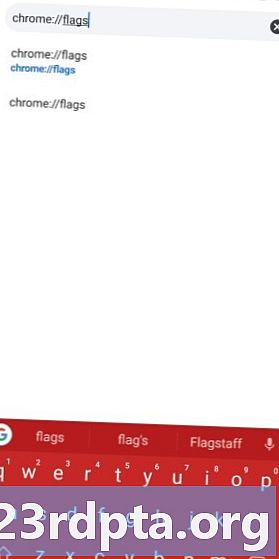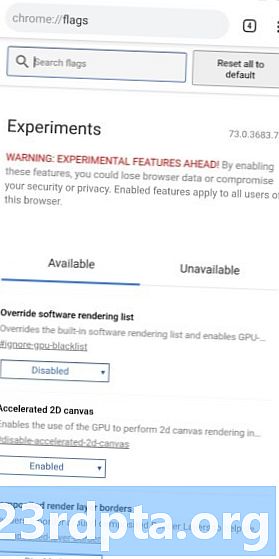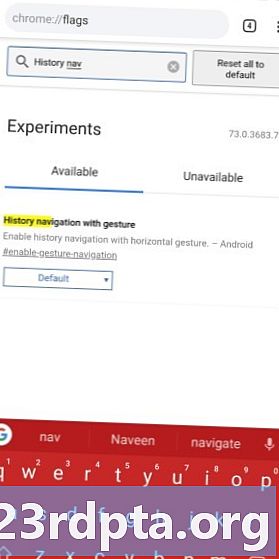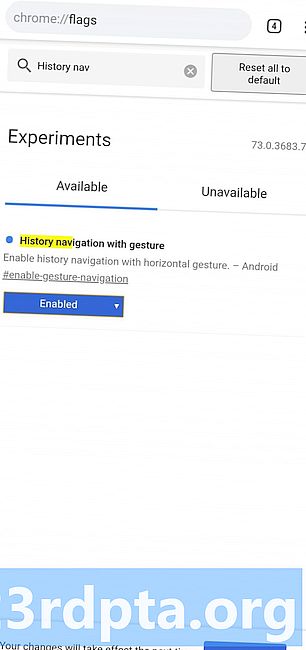
Inhalt
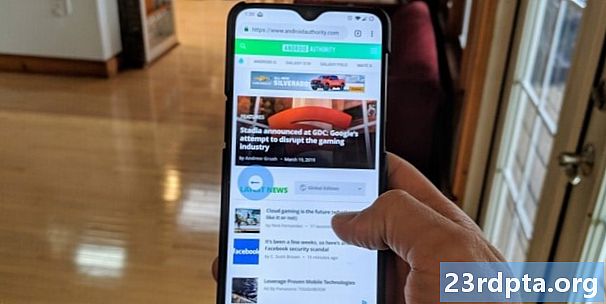
Wenn Sie herkömmliche Navigationstasten auf Ihrem Smartphone verwenden, können Sie problemlos eine Webseite in Chrome für Android aufrufen. Aber wie gehst du dann vorwärts? Die Vorwärts-Schaltfläche ist im Menü tatsächlich ausgeblendet, daher sind einige Klicks erforderlich, um diese Aktion auszuführen.
Zum Glück gibt es einige neue Chrome-Gesten (überAndroid-Polizei), mit denen Sie mühelos von einer Webseite zur nächsten navigieren können, unabhängig davon, ob Sie auf Ihrem Smartphone Gesten oder herkömmliche Navigationstasten verwenden: Streichen Sie einfach von links nach rechts, um zurückzukehren, und streichen Sie auf die entgegengesetzte Weise, um vorwärts zu gelangen.
Lesen Sie in der folgenden GIF-Datei nach, wie dies funktioniert. Anschließend erfahren Sie, wie Sie die Funktion aktivieren:
Aktivieren von Chrome-Gesten
Um diese neue Funktion zu aktivieren, müssen Sie sie im Flaggenbereich von Chrome aktivieren. Das mag entmutigend erscheinen, ist aber eigentlich ganz einfach und absolut sicher zu bewerkstelligen.
Befolgen Sie die nachstehenden Schritte, und lesen Sie bei Bedarf die Screenshots, um Hilfe zu erhalten:
- Öffnen Sie Chrome für Android und geben Sie "chrome: // flags" in die Adressleiste oben ein.
- Geben Sie im Flaggenbereich "history nav" in die Suchleiste ein.
- Wenn die Option "Verlaufsnavigation mit Geste" angezeigt wird, tippen Sie auf das Feld "Standard".
- Tippen Sie auf die Option "Aktivieren".
- Klicken Sie unten auf der Seite auf die blaue Option "Jetzt neu starten".
- Chrome für Android wird neu gestartet und die Chrome-Gesten werden aktiviert.
Sobald die Chrome-Gesten aktiv sind, streichen Sie einfach von rechts nach links oder von links nach rechts, um von Seite zu Seite zu navigieren. Einfach!
Wenn Ihnen die Funktion nicht gefällt, können Sie die obigen Schritte natürlich wiederholen, um die Funktion dauerhaft zu deaktivieren, oder die Funktion auf die Standardeinstellung zurückzusetzen, wodurch die Gesten ab sofort deaktiviert werden. Wenn Sie jedoch den Standardwert festlegen, kann Google zu einem späteren Zeitpunkt Chrome-Gesten für Sie aktivieren.
Was denkst du darüber? Werden Sie Chrome-Gesten aktivieren?